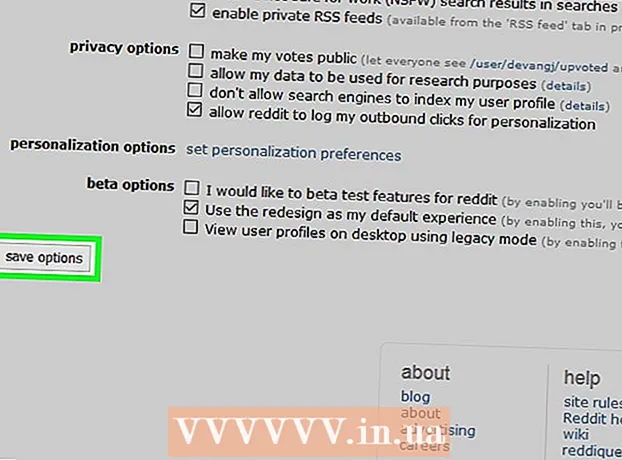Pengarang:
Randy Alexander
Tanggal Pembuatan:
4 April 2021
Tanggal Pembaruan:
1 Juli 2024

Isi
Artikel ini menunjukkan kepada Anda cara memperbarui Adobe Flash Player di komputer Windows, Mac atau Linux. Meskipun Adobe Flash Player biasanya memperbarui program secara otomatis jika Anda menginstalnya di bawah pengaturan default, Anda masih dapat memeriksa dan menginstal versi yang diperbarui (jika tersedia).
Langkah
Metode 1 dari 3: Di sistem operasi Windows
- Buka Start
. Klik logo Windows di sudut kiri bawah layar.
- Buka Panel Kontrol. Tipe panel kendali, lalu klik ikon tersebut Panel kendali Biru berada di bagian atas menu Start.
- Klik kotak pilihan "Lihat berdasarkan" di sudut kanan atas jendela Panel Kontrol untuk melihat daftar pilihan.
- Klik Ikon besar (Ikon besar) dalam daftar pilihan.
- Klik Pemutar Flash (32-bit) dengan simbol "f" putih pada latar belakang sepia di tengah jendela untuk membuka jendela Flash Player.
- Anda mungkin harus menunggu sekitar 30 detik sebelum opsi ini muncul di jendela Control Panel.
- Klik kartunya Pembaruan (Perbarui) di bagian atas jendela.
- Periksa nomor versi saat ini. Anda akan melihat strip angka di sebelah kanan judul "PPAPI Plug-In Version" - itu adalah nomor versi Flash Player yang Anda gunakan.
- Mulai Oktober 2018, versi terbaru Adobe Flash adalah 31.0.0.122.
- Klik Cek sekarang (Periksa Sekarang) di sisi kiri jendela. Ini secara otomatis akan meluncurkan browser komputer Anda untuk menampilkan halaman informasi dengan versi Adobe Flash Player; Anda akan melihat dasbor untuk berbagai browser dan nomor versi yang ditampilkan di sini.
- Periksa versi browser Anda. Cari nama browser Anda di kolom "Browser", lalu cari versinya di sebelah kanan nama browser. Jika nomor versi di sini lebih besar dari yang ditemukan di menu Flash Player komputer Anda, Anda dapat melakukan pembaruan Flash Player.
- Jika nomor model di sebelah nama browser sama dengan yang ada di menu Flash Player, Anda tidak perlu memperbarui program.
- Jika Flash Player yang Anda gunakan adalah versi lama, lanjutkan dengan langkah-langkah berikut.
- Klik pada link Pusat Unduhan Pemain (Program Load Center) di paragraf dua dari bagian informasi tepat di atas tabel dan layar akan menampilkan halaman baru (atau kunjungi https://get.adobe.com/flashplayer/).
- Jangan centang kotak di kolom "Penawaran opsional".
- Klik Instal sekarang (Instal Sekarang) di pojok kanan bawah.
- Klik dua kali file instalasi Flash Player yang diunduh.
- Ikuti petunjuk penginstalan di layar. Mulai ulang browser Anda saat diminta. iklan
Metode 2 dari 3: Di sistem operasi Mac
- Buka menu Apple

. Klik logo Apple di sudut kiri atas layar untuk membuka daftar pilihan. - Klik Preferensi Sistem ... (System Preferences) di menu drop-down untuk membuka jendela ini.
- Klik Pemutar Flash di jendela System Preferences untuk membuka jendela Flash Player.
- Klik kartunya Pembaruan (Perbarui) di bagian atas jendela Flash Player.
- Lihat nomor versi saat ini. Anda akan melihat serangkaian angka di sebelah kanan judul "NPAPI Plug-in version"; Ini adalah nomor versi Flash Player yang baru saja Anda instal.
- Mulai Oktober 2018, versi terbaru Adobe Flash adalah 31.0.0.122.
- Klik Cek sekarang (Periksa Sekarang) di sisi kiri jendela. Ini secara otomatis akan mengaktifkan browser default Mac Anda untuk menampilkan halaman informasi dengan versi Adobe Flash Player; Anda akan melihat dasbor untuk berbagai browser dan nomor versi yang ditampilkan di sini.
- Periksa versi browser Anda. Temukan nama browser Anda di kolom "Browser", lalu lihat nomor versi di sebelah kanan nama browser. Jika nomor versi di sini lebih besar dari yang ditemukan di menu Flash Player, Anda dapat melanjutkan dengan pembaruan Flash Player.
- Jika nomor model di sebelah nama browser sama dengan yang ada di menu Flash Player, Anda tidak perlu memperbarui program.
- Jika Anda telah menentukan bahwa versi terbaru Adobe Flash lebih besar dari nomor versi yang Anda gunakan, lanjutkan ke langkah berikutnya.
- Klik pada link Pusat Unduhan Pemain (Program Load Center) di paragraf dua dari bagian informasi tepat di atas tabel dan layar akan menampilkan halaman baru (atau kunjungi https://get.adobe.com/flashplayer/).
- Jangan centang kotak di kolom "Penawaran opsional".
- Klik Instal sekarang (Instal Sekarang) di pojok kanan bawah.
- Klik dua kali file instalasi Flash Player yang diunduh.
- Klik dua kali ikon Flash Player di jendela yang terbuka.
- Ikuti petunjuk penginstalan di layar. Mulai ulang browser Anda saat diminta. iklan
Metode 3 dari 3: Di sistem operasi Linux
- Pelajari cara menginstal Flash Player di sistem operasi Linux. Meskipun cara paling efektif untuk memperbarui Flash Player di Windows dan Mac adalah dengan memeriksa versi Flash Player Anda sebelum memperbarui, cara tercepat dan termudah untuk memperbarui Flash Player di Linux adalah dengan menggunakan Terminal untuk meminta penginstalan. program baru.
- Buka Terminal. Klik atau klik dua kali aplikasi Terminal dengan ikon kotak hitam dan simbol "> _" putih di sebagian besar versi Linux.
- Anda juga bisa menekan Alt+Ctrl+T untuk membuka Terminal.
- Masukkan perintah pembaruan. Ketik perintah berikut dan tekan ↵ Masuk:
- Masukkan kata sandi Anda saat diminta. Ketik kata sandi yang Anda gunakan untuk masuk ke akun Anda, lalu tekan ↵ Masuk.
- Anda tidak akan melihat karakter terminal saat Anda mengetik.
- Konfirmasikan penginstalan saat diminta. Tipe Y dan tekan ↵ Masuk. Ini akan memungkinkan versi Flash Player terbaru untuk menggantikan pengaturan sebelumnya.
- Tunggu hingga penginstalan selesai. Setelah Anda melihat nama pengguna ditampilkan di bagian bawah jendela Terminal sekali lagi, Flash Player telah berhasil diperbarui.
- Jika Anda tidak memiliki versi yang diperbarui, Anda akan menginstal versi Flash Player yang mirip dengan versi saat ini di komputer Anda.
Nasihat
- Anda harus masuk sebagai administrator atau sebagai pengguna yang memiliki hak untuk menginstal perangkat lunak untuk memperbarui Adobe Flash di komputer Anda.
Peringatan
- Beberapa browser tidak mendukung Adobe Flash Player, jadi Anda perlu mengaktifkan Flash Player sebelum menggunakan.